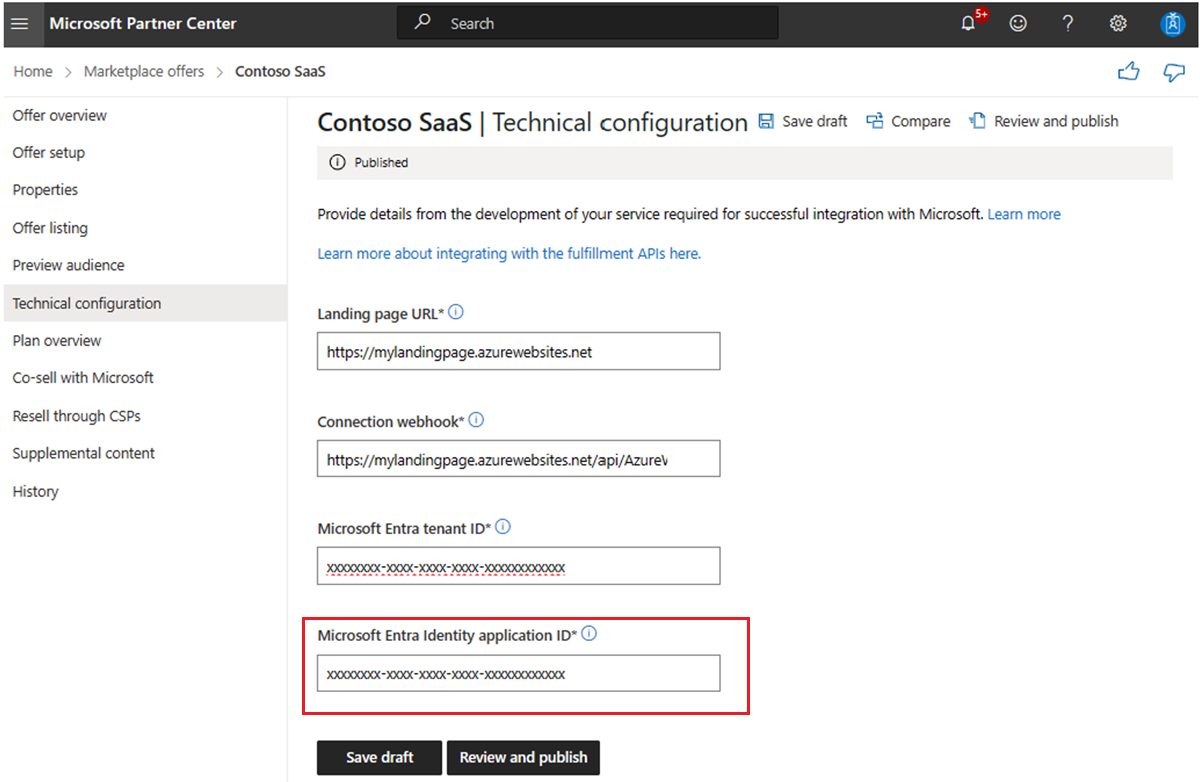En este artículo se describen varios de los requisitos de integración de Marketplace comercial de Microsoft para permitir que los clientes de Azure se suscriban a las ofertas de SaaS.
Experiencia de detección
Una vez que se publica una oferta de SaaS, los usuarios de Azure pueden detectarla en Azure Marketplace. Los clientes pueden filtrar las ofertas según el tipo de producto (SaaS) y detectar los servicios de SaaS que les interesen.
Experiencia de compra
Si un usuario está interesado en un servicio de SaaS específico, puede suscribirse a él desde Azure Marketplace.
¿Qué significa para un usuario de Azure suscribirse a una oferta de SaaS en Azure Marketplace?
Significa que un usuario puede ver los términos de uso y la declaración de privacidad asociados con el servicio de SaaS y aceptar su pago según los términos de facturación que define usted, el anunciante de la oferta de SaaS, en la factura de Microsoft. Los usuarios pueden usar su perfil de pago existente en Azure para pagar el consumo del servicio de SaaS.
Esta capacidad es beneficiosa de varias maneras. Los clientes ahora pueden detectar y suscribirse en un solo lugar mediante Microsoft Cloud Platform como origen de confianza, sin tener que examinar cada software de proveedor de software independiente (ISV) que pretende usar. Además, los clientes pueden usar su perfil de pago existente sin tener que pagar explícitamente cada software de ISV de forma independiente.
¿Se cobra automáticamente al usuario cuando se suscribe a la oferta?
Al suscribirse a la oferta de SaaS, el usuario acepta pagar por el consumo del servicio SaaS a través de la plataforma Microsoft. Sin embargo, los cargos solo se inician cuando se consume la oferta. El usuario debe ir a su oferta de SaaS y confirmar la creación de la cuenta para empezar a consumir la oferta. A continuación, notificará a Microsoft que inicie la facturación de esta suscripción de SaaS de cliente.
¿Cómo se le notifica cuando un usuario se suscribe a su oferta de SaaS?
Después de suscribirse a una oferta, el usuario de Azure puede detectar y administrar todas sus ofertas en Azure. De forma predeterminada, el estado de una oferta de SaaS a la que se acaba de suscribir es Provisioning, fulfillment pending" (Aprovisionando, pendiente de realización). En este estado, se solicita al usuario de Azure una acción para configurar la cuenta para ir a su experiencia de administración de suscripciones de SaaS en Azure Portal.
Cuando el usuario selecciona Configurar cuenta, se le redirigirá al sitio web del servicio SaaS. El publicador configuró la dirección URL en el momento de publicar la oferta. Esta página se conoce como la página de aterrizaje del anunciante. Los usuarios de Azure inician sesión en la página de aterrizaje de SaaS en función de sus credenciales existentes de Microsoft Entra en Azure.
Importante
Debe iniciar sesión en el usuario de compra mediante el identificador de Microsoft Entra, Inicio de sesión único (SSO) como se indica en la directiva. La mail propiedad del recurso de usuario recuperada de Microsoft Graph API proporciona la información de contacto para el caso de Microsoft Entra ID y userPrincipalName para MSA. Es posible que el campo "correo" esté vacío para el identificador de Entra de Microsoft y que el usuario no tenga un correo electrónico registrado. Si es así, se recomienda detectarlo y solicitar un correo electrónico de contacto. Esta es la única oportunidad que tiene de obtener un correo electrónico de contacto para llegar a un cliente durante o después del proceso de incorporación de clientes.
Cuando el usuario de Azure se redirige a la página de aterrizaje, se agrega un token a la dirección URL de consulta. Este token es de corta duración y es válido durante 24 horas. Después, puede detectar la presencia de este token y llamar a la API de Microsoft para obtener más contexto asociado con el token.
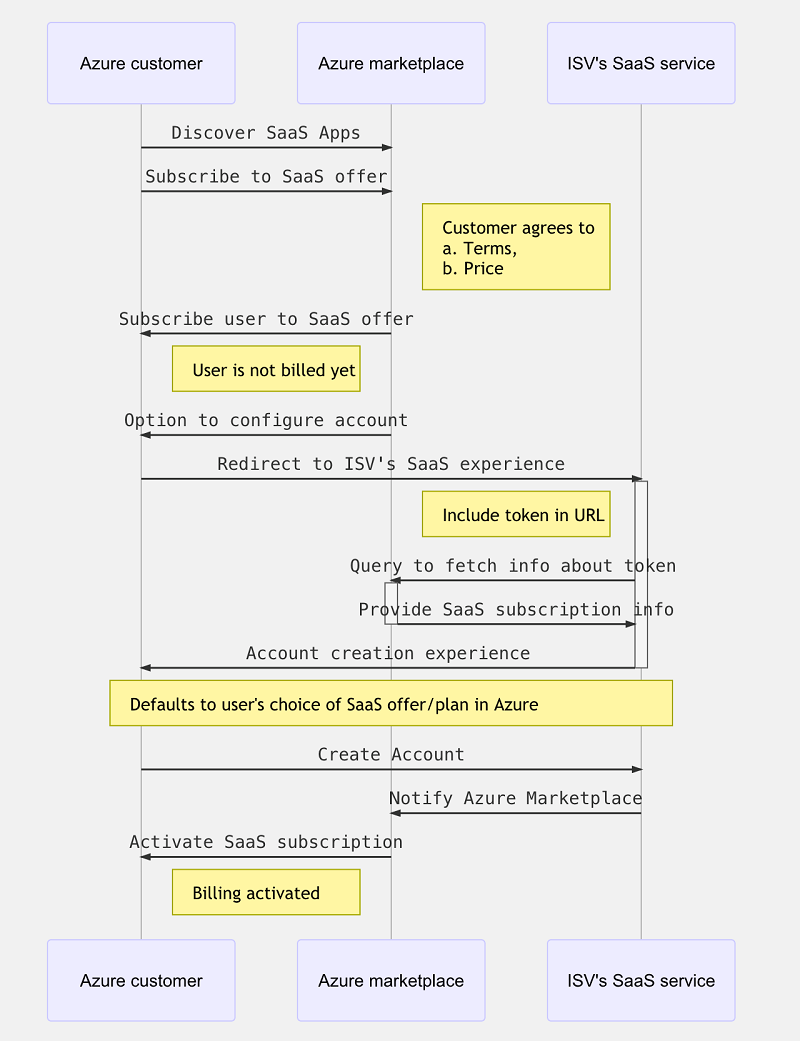
Para más información sobre el contrato de la API para controlar los escenarios de transacción en el ciclo de vida de una oferta de SaaS, consulte API de suministro de SaaS.
¿Cómo se puede saber a qué oferta de SaaS se suscribe el usuario en Azure?
La respuesta a la API Resolve incluye la información de la oferta y del plan asociada con la suscripción de SaaS.
¿Cómo puede el usuario de Azure cambiar el plan asociado con esta suscripción de Azure?
El usuario de Azure puede cambiar el plan asociado con la suscripción de SaaS directamente en la experiencia de SaaS o mediante la plataforma de Microsoft.
Las conversiones se pueden realizar en cualquier momento del ciclo de facturación. Se le pedirá que confirme cualquier conversión, que se hace efectiva tras la confirmación.
Las tarifas del plan de prepago (mensual o anual) son prorrateada. Cualquier uso por encima del límite hasta el momento de la conversión se cobrará en la factura siguiente. Los nuevos usos por encima del límite se emitirán de acuerdo con el nuevo plan.
Nota:
Puede bloquear los cambios a una versión anterior si no quiere admitir rutas de conversión específicas.
La secuencia siguiente captura el flujo cuando un cliente de Azure cambia el plan en la experiencia de SaaS:
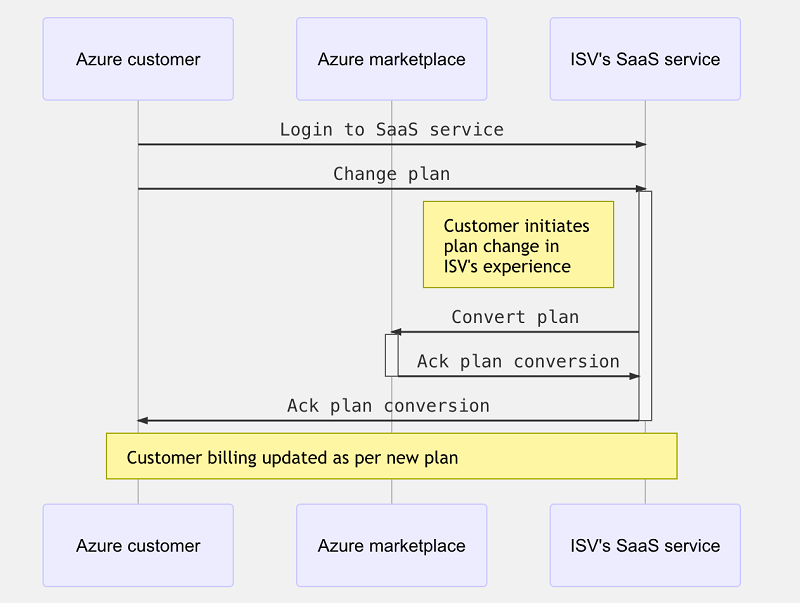
La secuencia siguiente captura el flujo cuando un cliente de Azure cambia un plan en la tienda en línea de Microsoft:
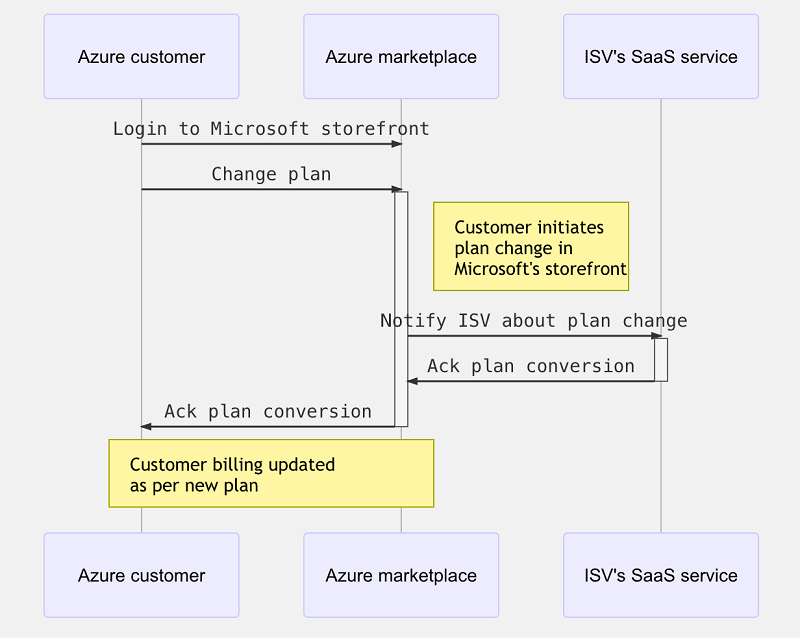
¿Cómo puede el usuario de Azure cancelar la suscripción del plan asociado con la suscripción de Azure?
Un usuario de Azure puede cancelar la suscripción de una oferta de SaaS adquirida directamente en la experiencia de SaaS o mediante la plataforma de Microsoft. Una vez que el usuario cancela la suscripción, ya no se le cobrará desde el siguiente ciclo de facturación.
La secuencia siguiente captura el flujo cuando un cliente de Azure cancela la suscripción de la oferta de SaaS en la experiencia de SaaS:
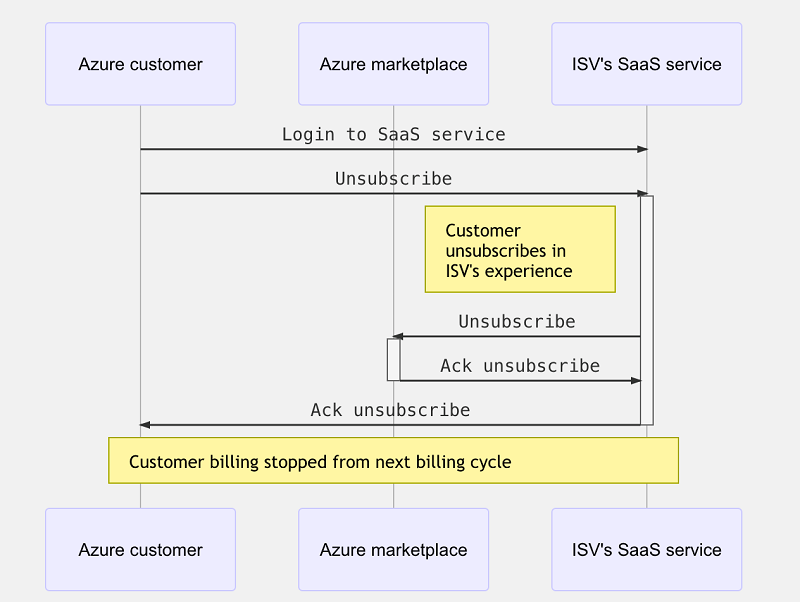
La secuencia siguiente captura el flujo cuando un usuario de Azure cancela la suscripción en la tienda en línea de Microsoft:
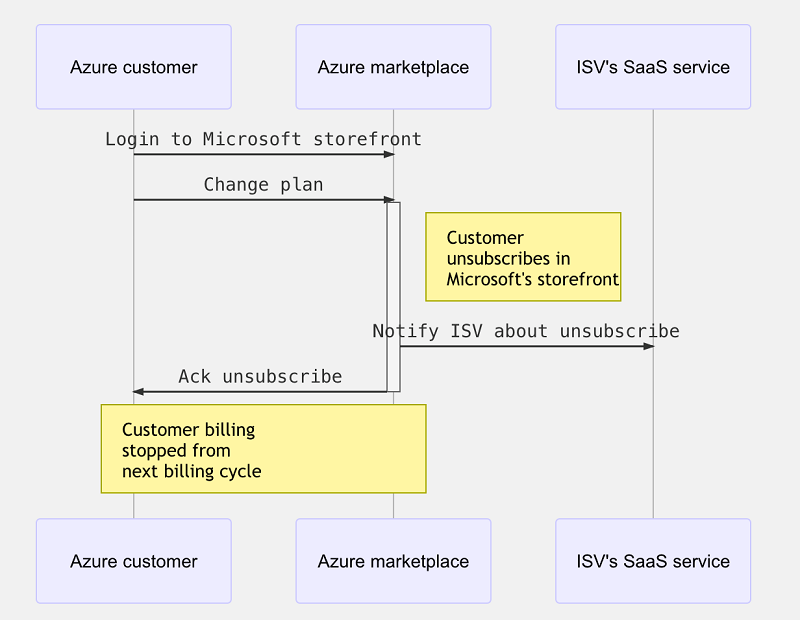
Administración de la experiencia
Un ISV puede administrar la suscripción de SaaS de sus clientes y planes de cambio.
Para que un plan se convierta correctamente en un plan diferente dentro de la misma oferta, todo lo siguiente debe ser true; De lo contrario, es posible que las llamadas API de suministro de SaaS del plan de cambios no funcionen:
- El plan de destino debe estar activo.
- El plan de destino debe admitirse en la región del cliente.
- Si el plan de destino es un plan privado, el identificador de inquilino del cliente se debe agregar al plan en el Centro de partners y volver a publicarlo antes de intentar el plan de cambio.
- Si el plan de destino forma parte del marketplace privado, el cliente debe incluir en la lista de permitidos el plan en su marketplace privado antes de que se realice el plan de cambio.
- Para los clientes de EA, si la configuración BYOL está habilitada (lo que significa que solo pueden comprar recursos gratuitos), el plan de destino no debe ser un plan de pago.
Cómo crear una entidad de servicio para mi aplicación Entra?
La entidad de servicio de la aplicación Entra es la instancia del registro de la aplicación Entra que crea para la oferta de SaaS. Esta entidad de servicio de aplicación debe crearse en el mismo inquilino que use en la configuración técnica del Centro de partners. Estos pasos pueden ayudarle a determinar si se crea una entidad de servicio y, si no, cómo crear una.
Paso 1: Identificar el registro de aplicaciones.
Vaya a cada oferta de SaaS en el Centro de partners.
Vaya a su "Página de configuración técnica" y registre el valor de "Entra application ID":
Paso 2: Determine si se crea o no la entidad de servicio.
Opción 1: Uso de Azure Portal
Vaya a la página Registros de aplicaciones de Azure Portal y busque el registro de aplicaciones con el identificador que copió del Centro de partners.
Sugerencia
Es posible que tenga que cambiar a "Todas las aplicaciones" en lugar de "Aplicaciones propiedad" en caso de que no fuera el que crea el registro de aplicaciones en primer lugar.
Sugerencia
El nombre del registro de la aplicación termina con "FulfillmentAppReg" si se creó mediante el script de implementación del acelerador de SaaS.
Abra la página Registro de aplicaciones. En caso de que vea el vínculo con el nombre de registro de la aplicación (en lugar de "Crear entidad de servicio", como se muestra en la captura de pantalla siguiente), significa que ya tiene una entidad de servicio creada.
Opción 2: Uso de la CLI de Azure
az ad sp list --filter "appId eq '<Your-App-ID>'"
Si se crea la entidad de servicio, obtendrá accountEnabled como true (como se muestra en esta imagen).
Obtenga más información sobre este comando service principal list en az ad sp list.
Paso 3: Crear y asociar una entidad de servicio
Opción 1: Uso de Azure Portal
Vaya a la página Registros de aplicaciones de Azure Portal y busque el registro de aplicaciones con el identificador que copió del Centro de partners.
Sugerencia
Es posible que tenga que cambiar a "Todas las aplicaciones" en lugar de "Aplicaciones propiedad" en caso de que no fuera el que crea el registro de aplicaciones en primer lugar.
Sugerencia
El nombre del registro de la aplicación termina con "FulfillmentAppReg" si se creó mediante el script de implementación del acelerador de SaaS.
Abra la página Registro de aplicaciones y seleccione el vínculo "Crear entidad de servicio" (como se muestra en esta captura de pantalla).
Opción 2: Uso de la CLI de Azure
az ad sp create --id <app_id>
Si se crea la entidad de servicio, verá accountEnabled como true (como se muestra en esta imagen).
Obtenga más información sobre este comando service principal create en az ad sp create.